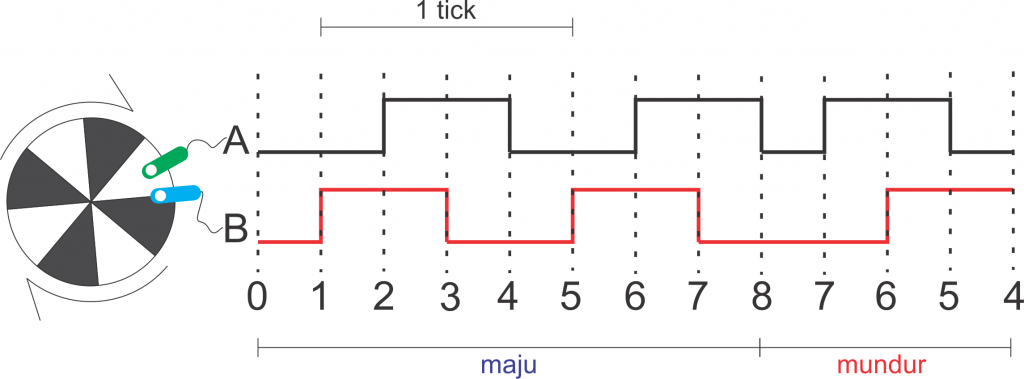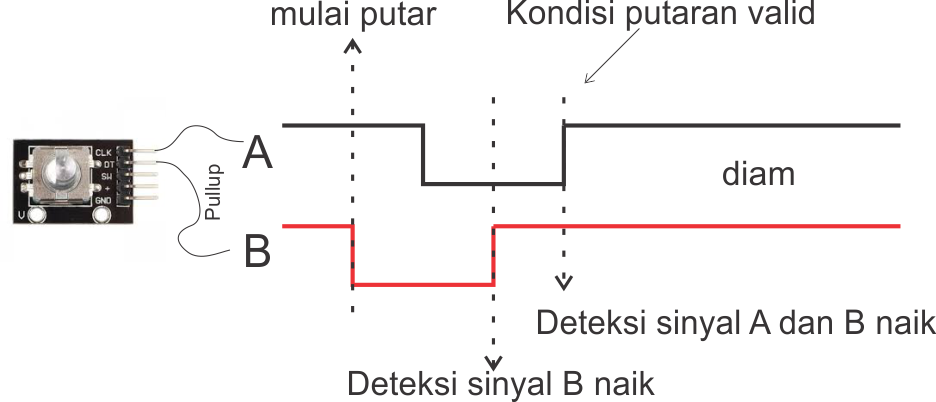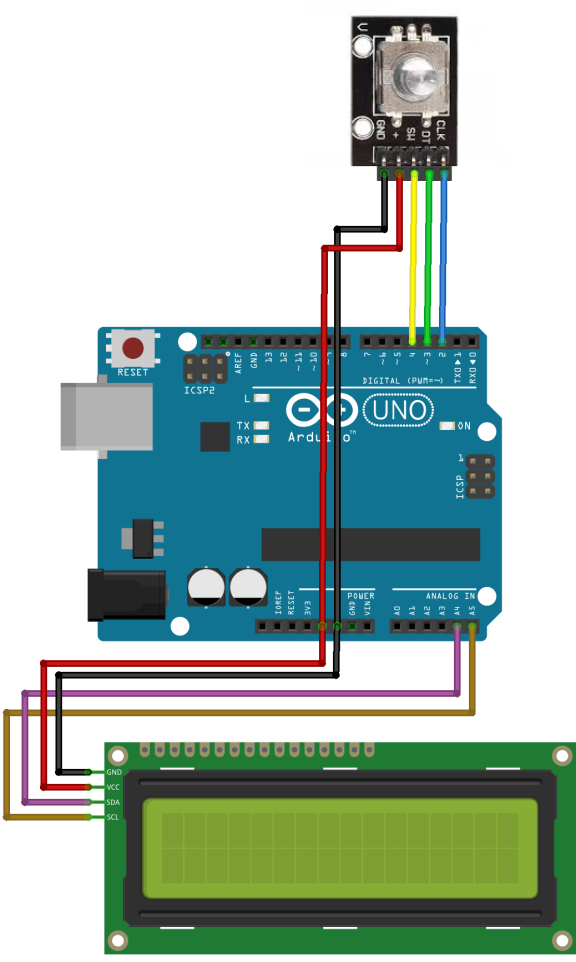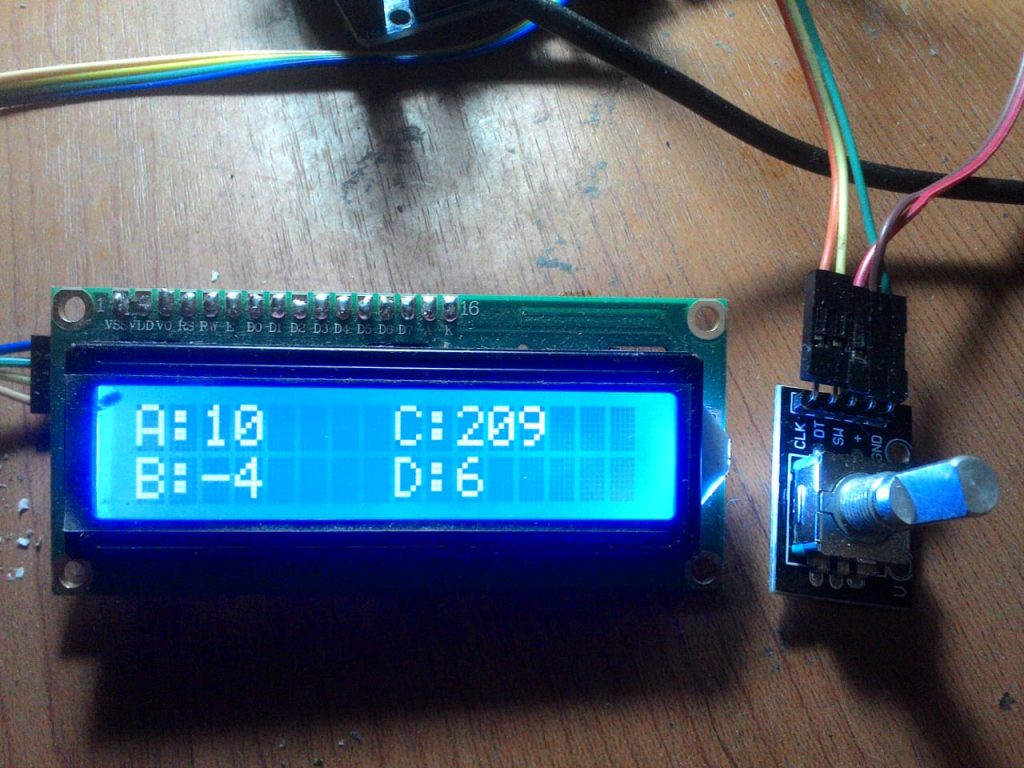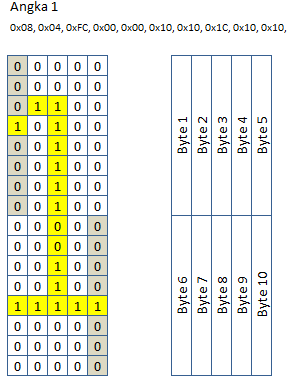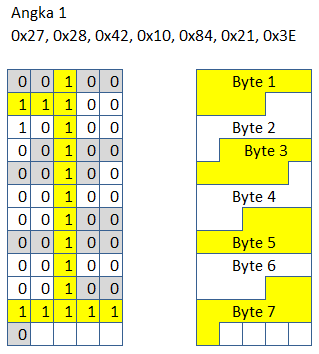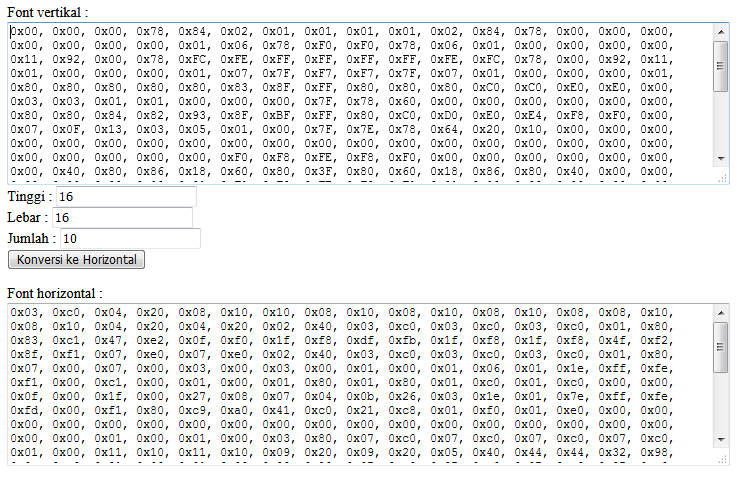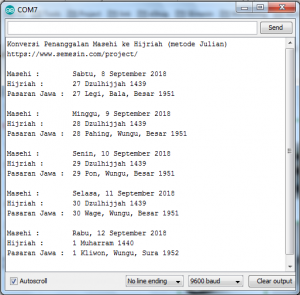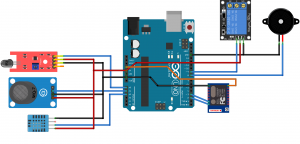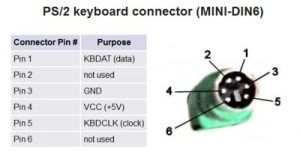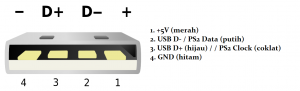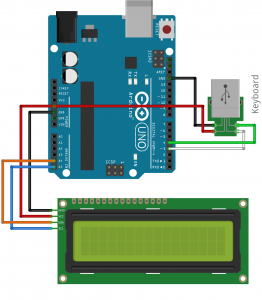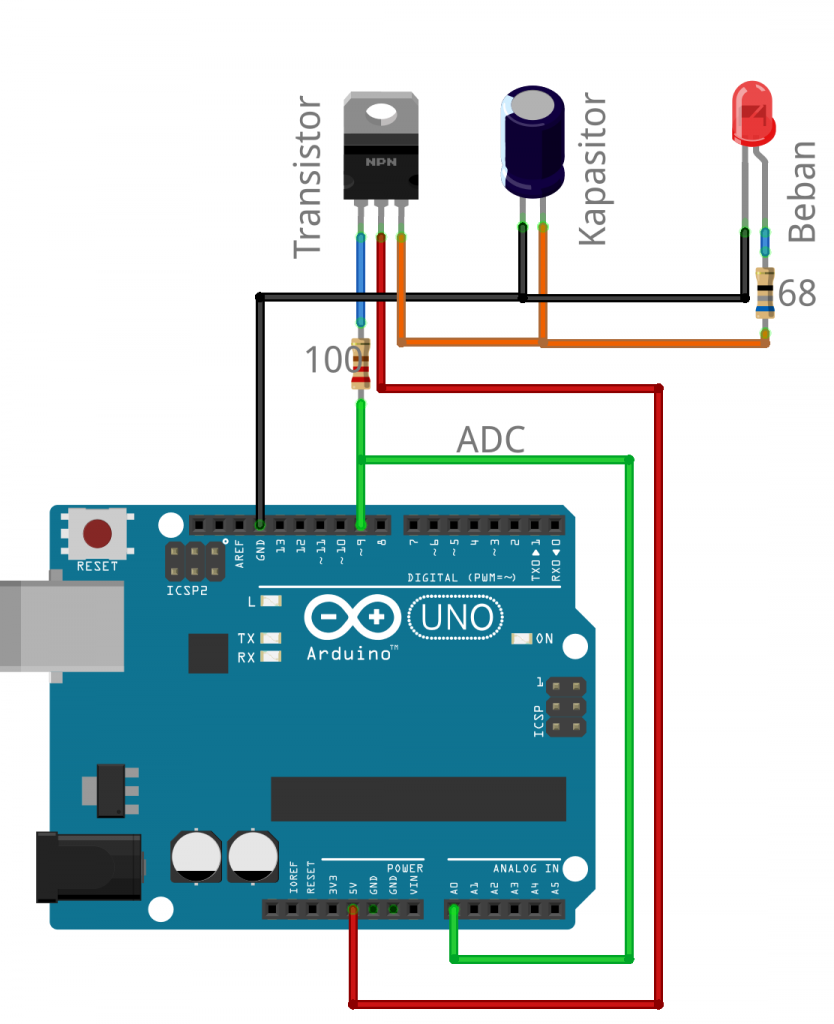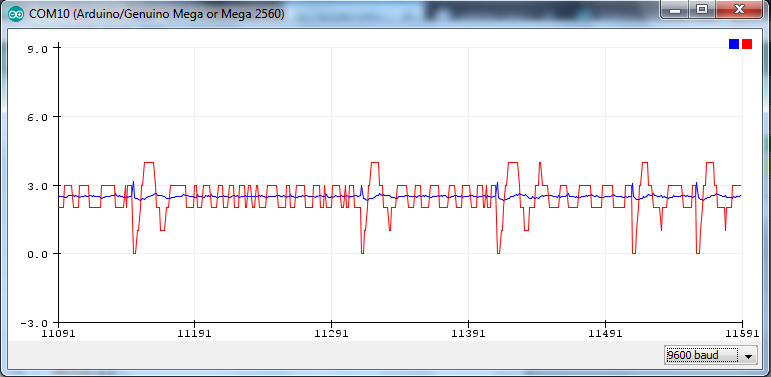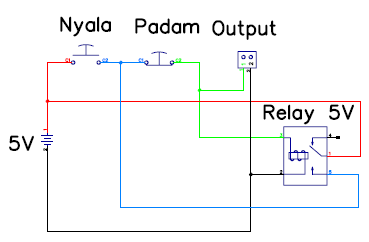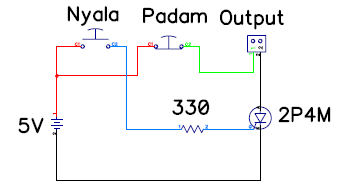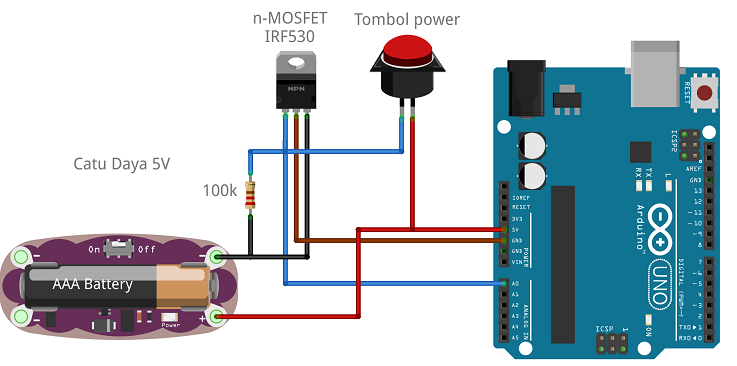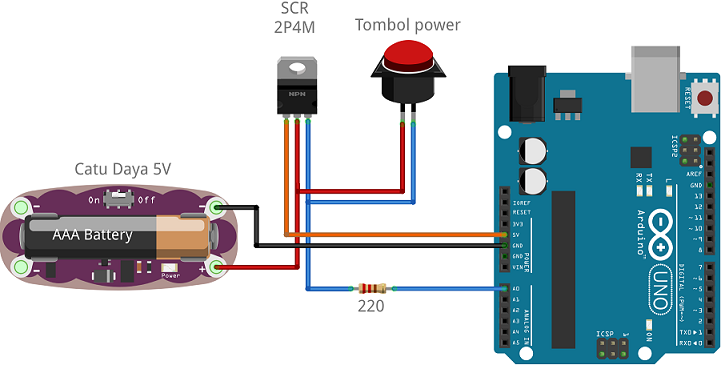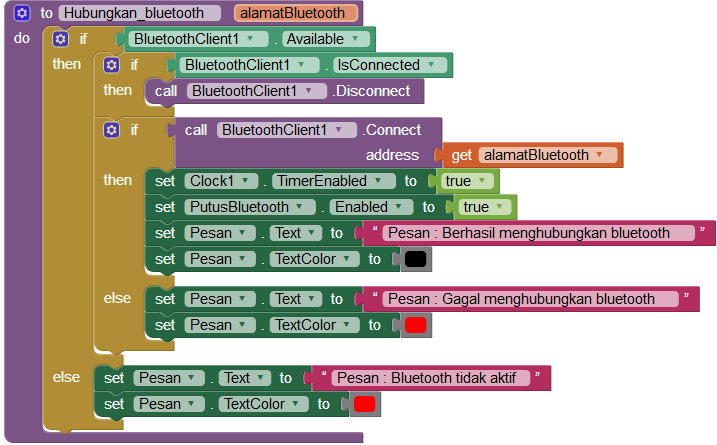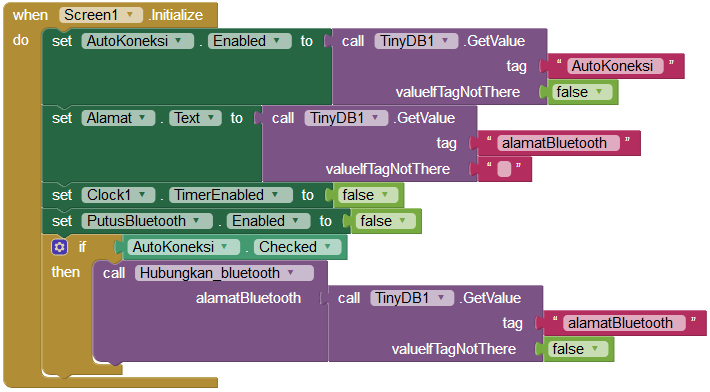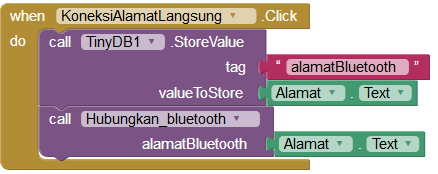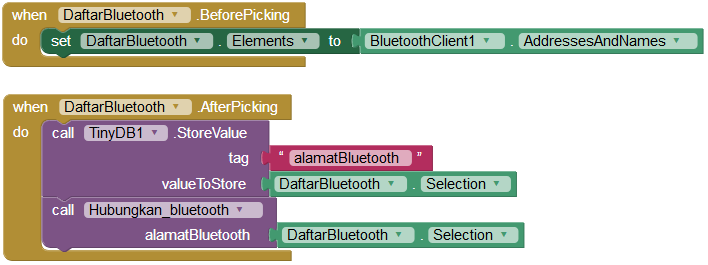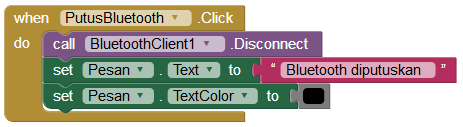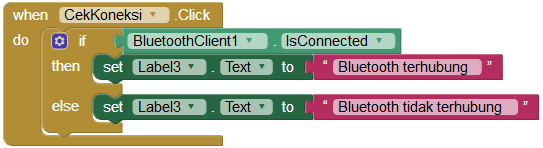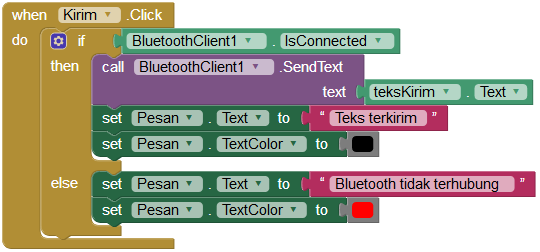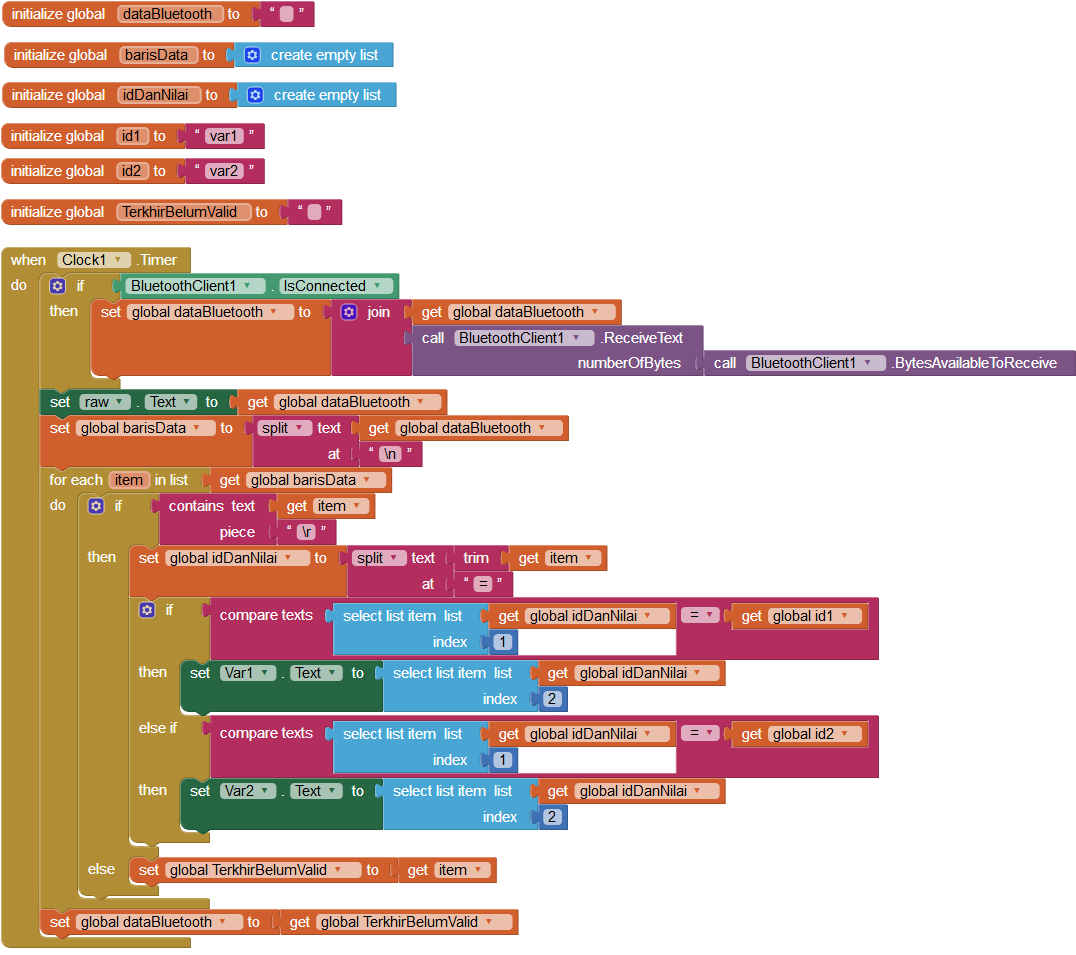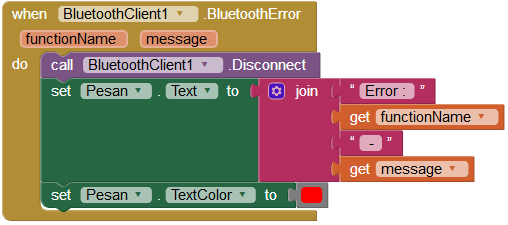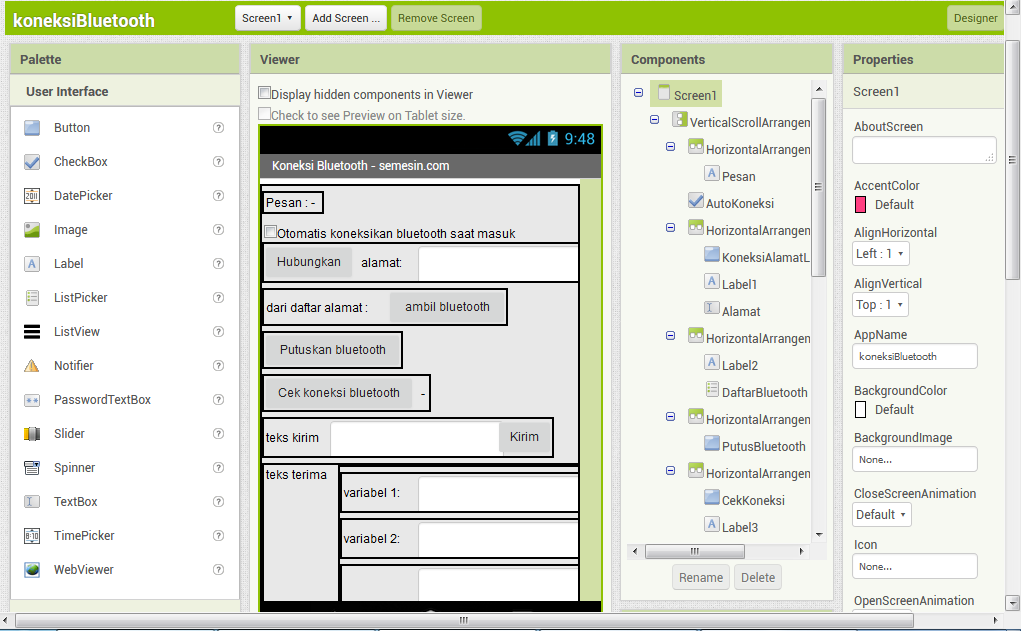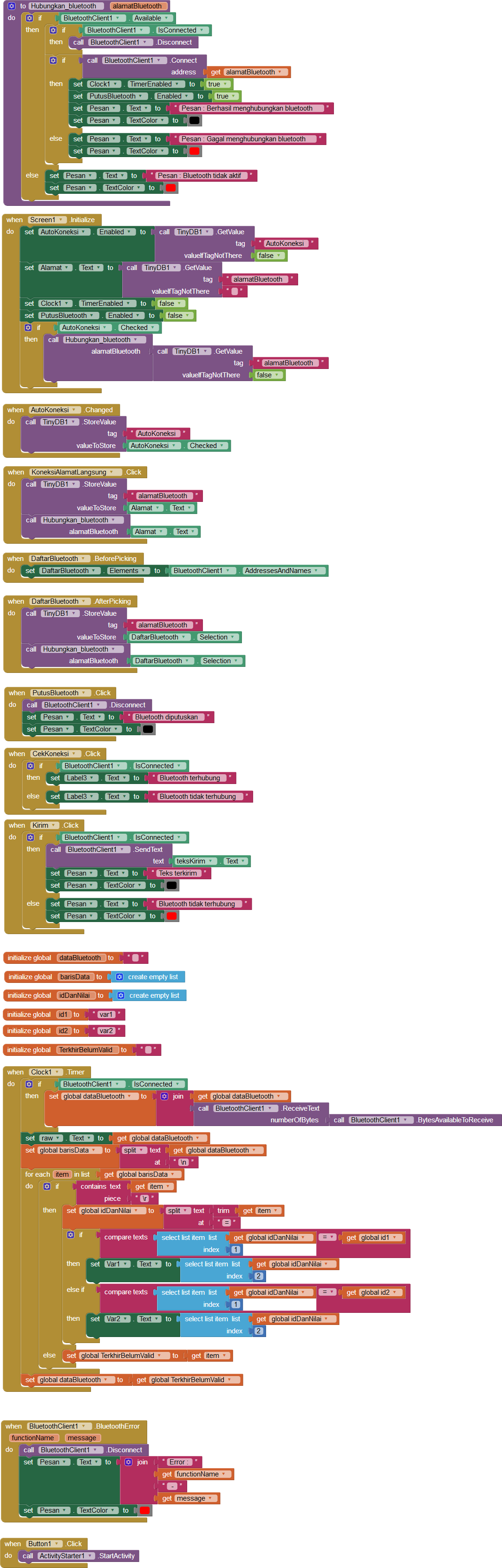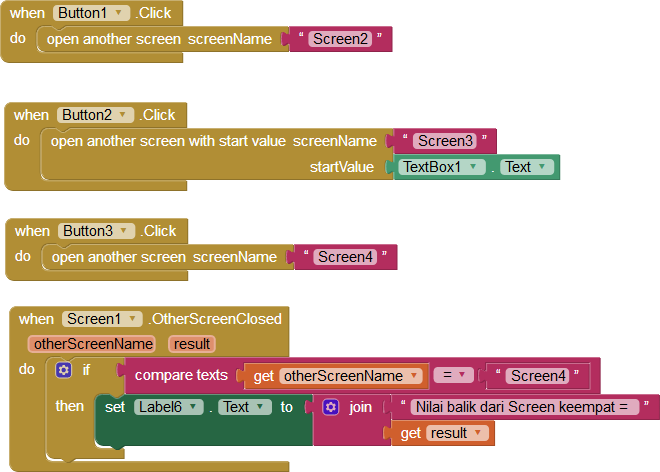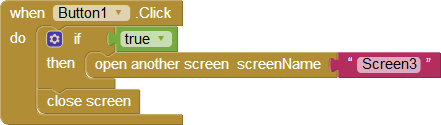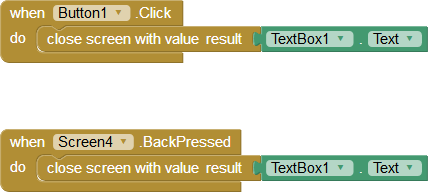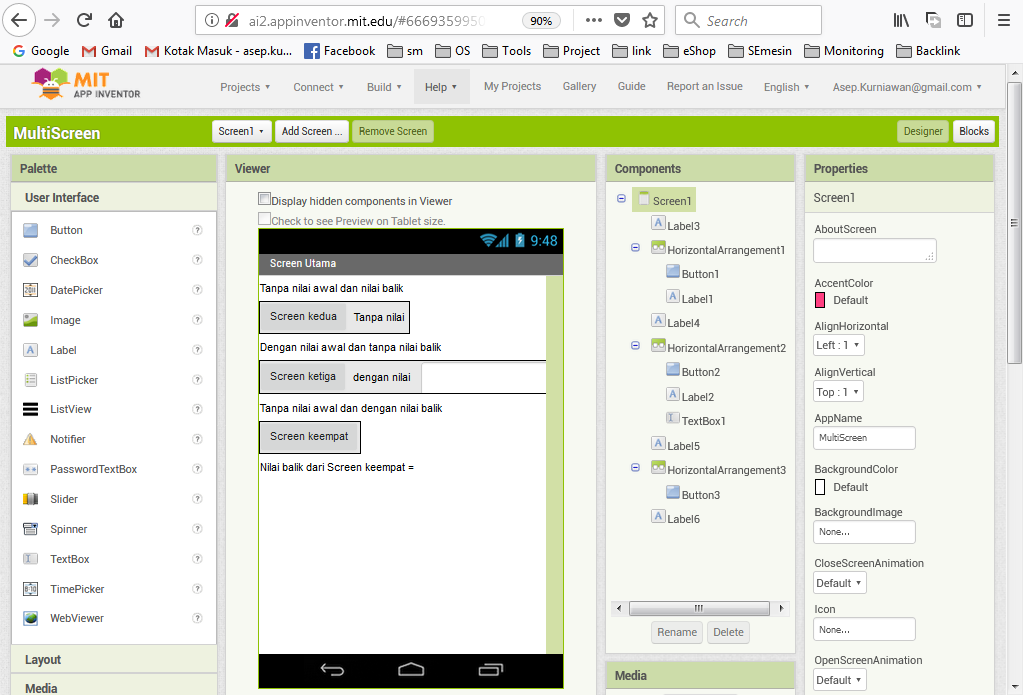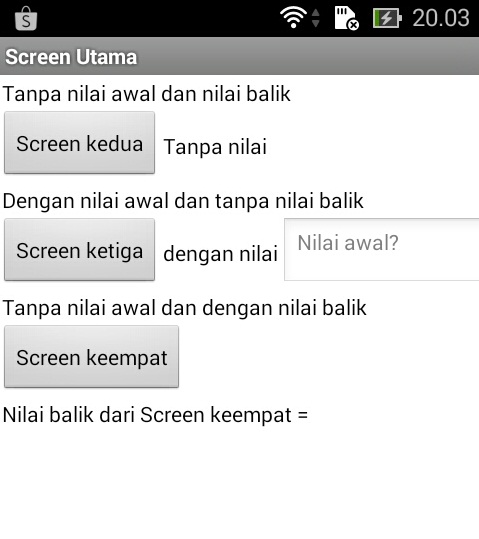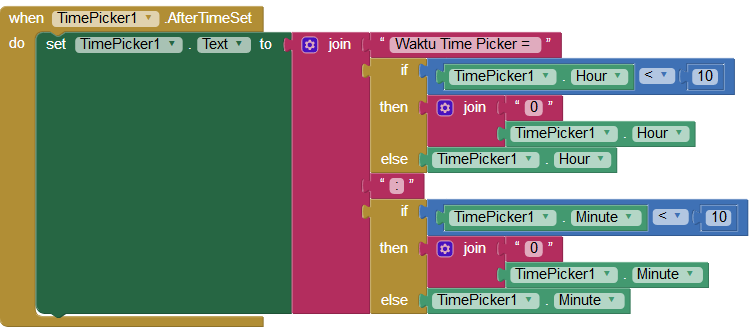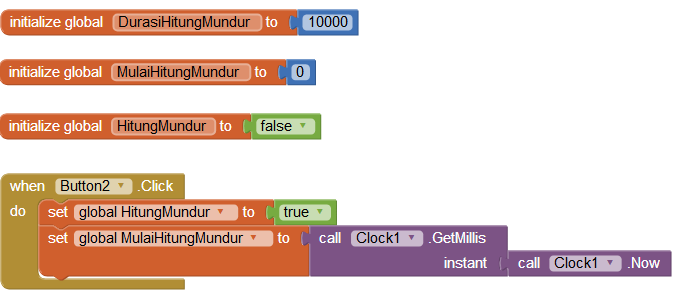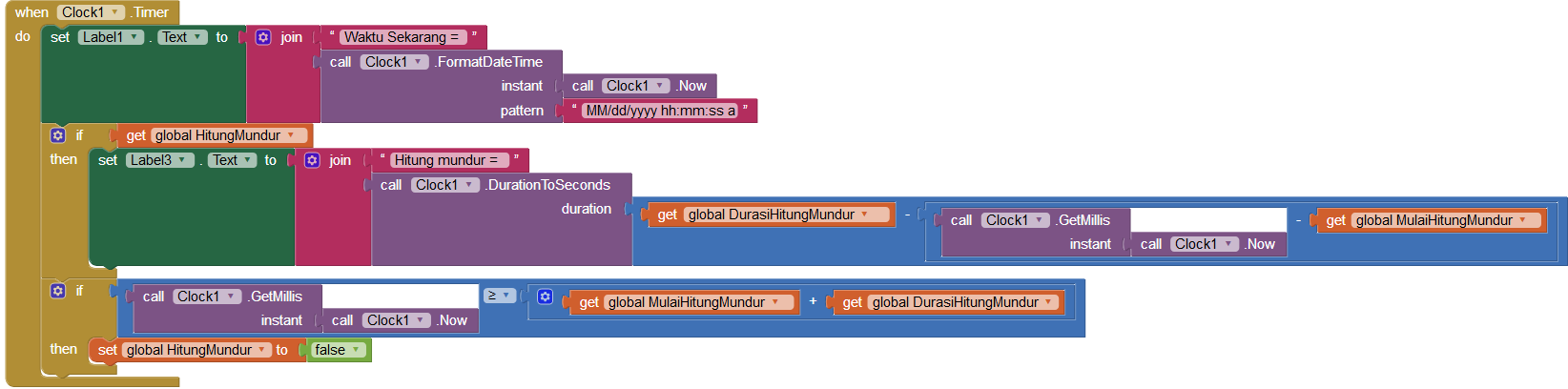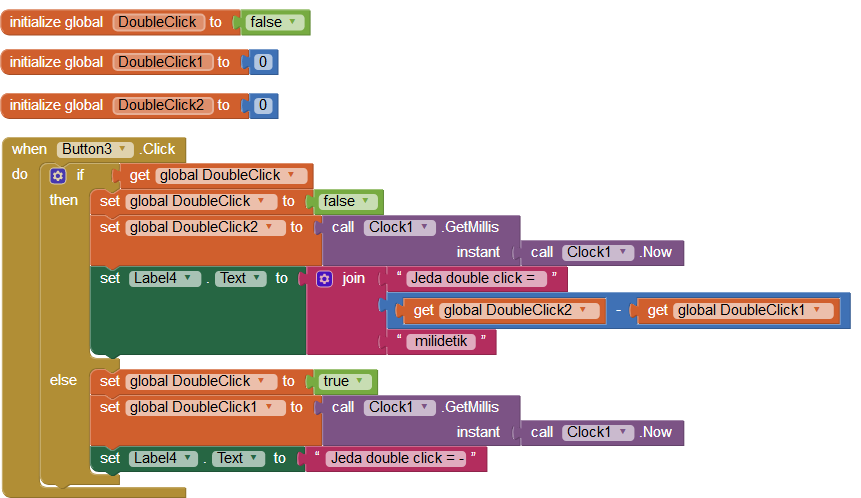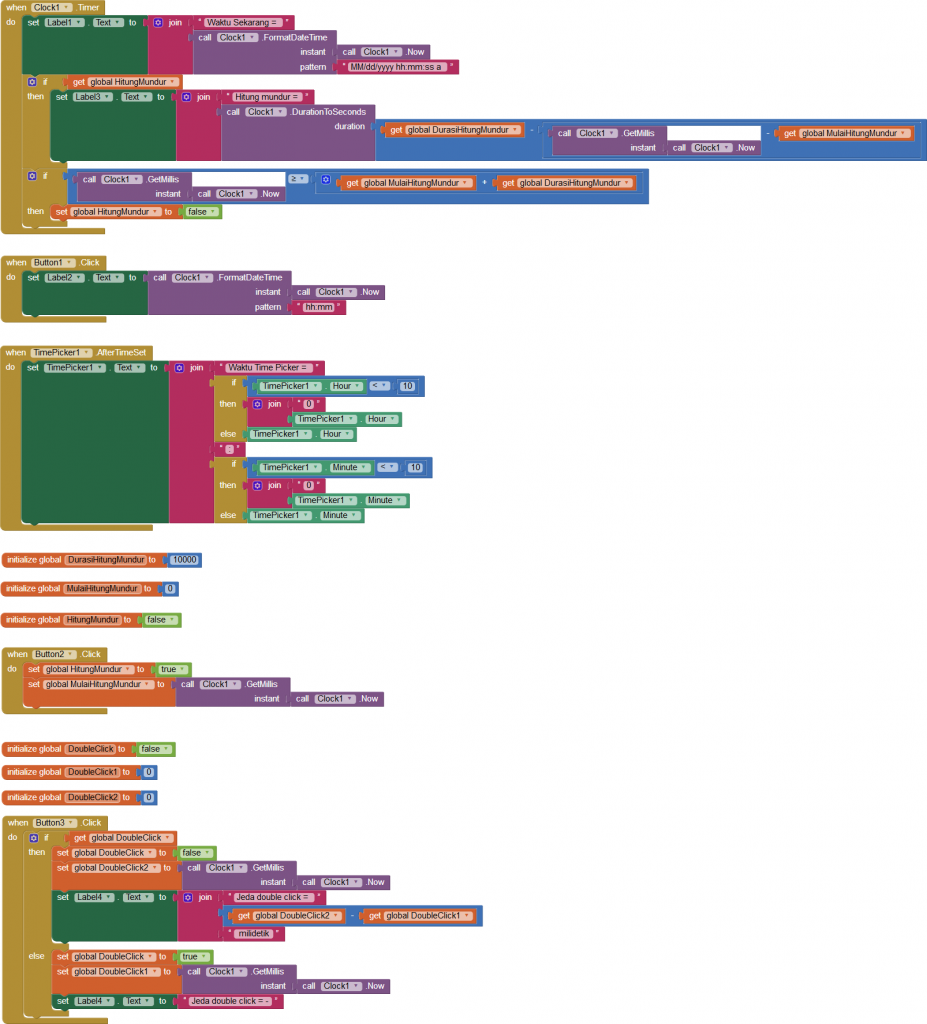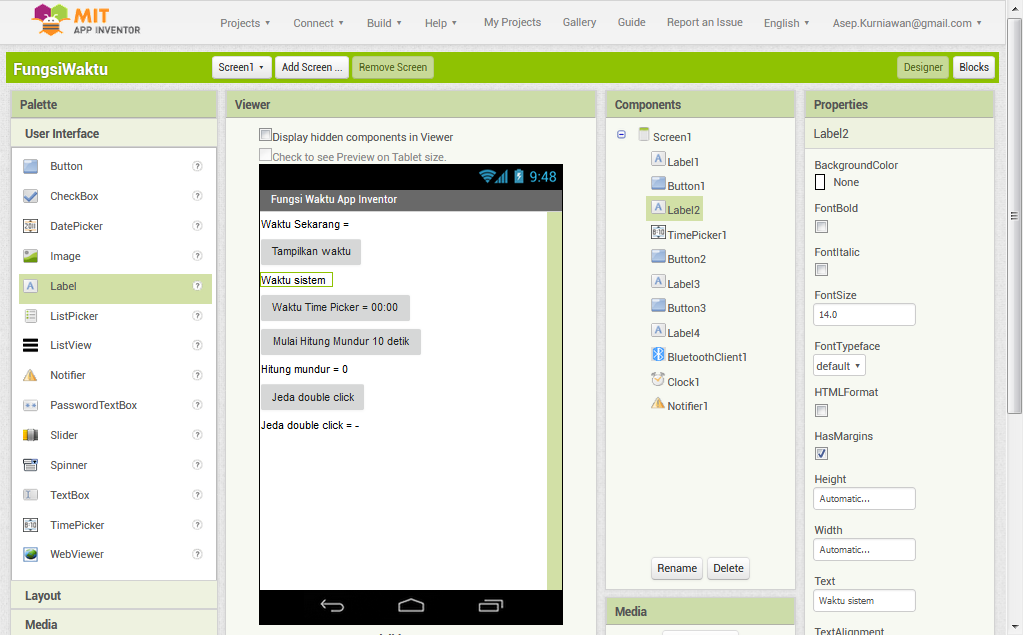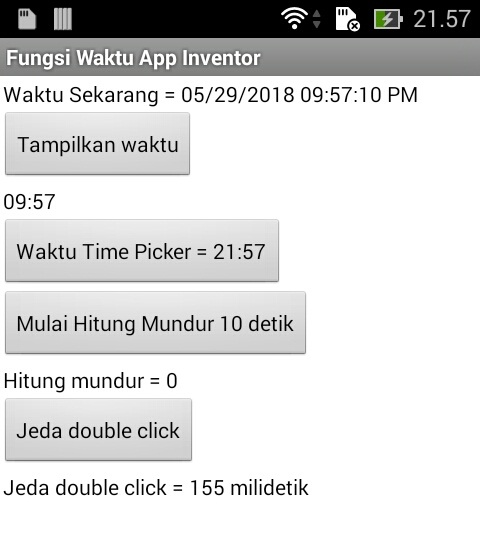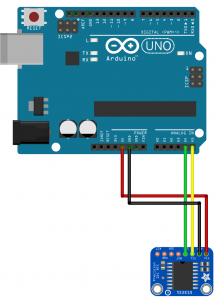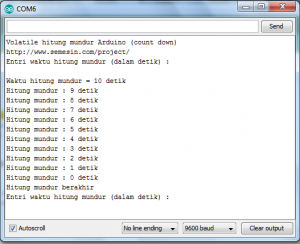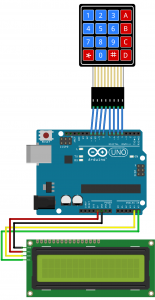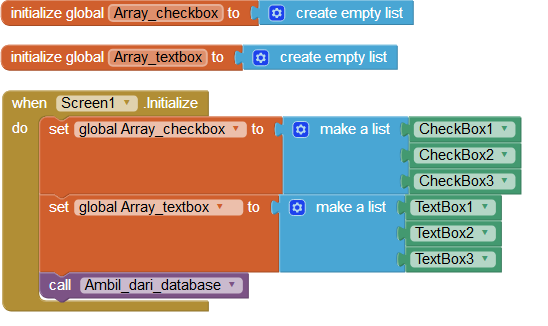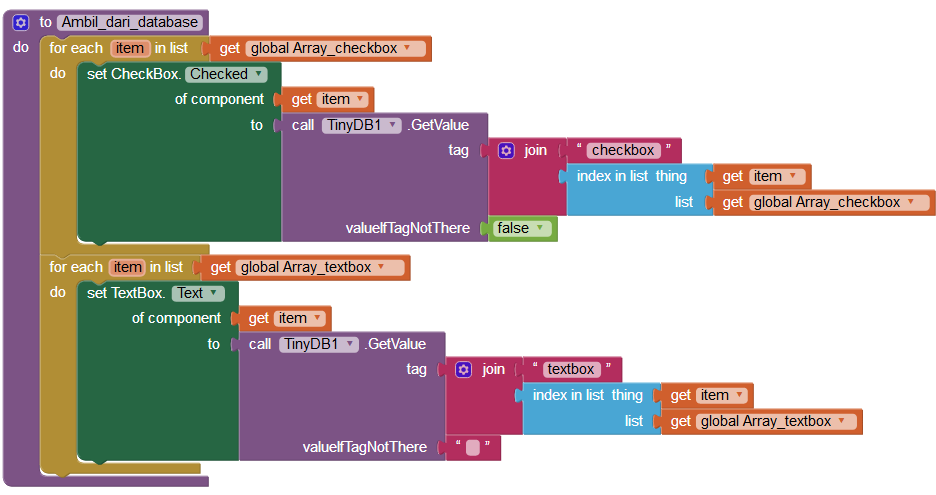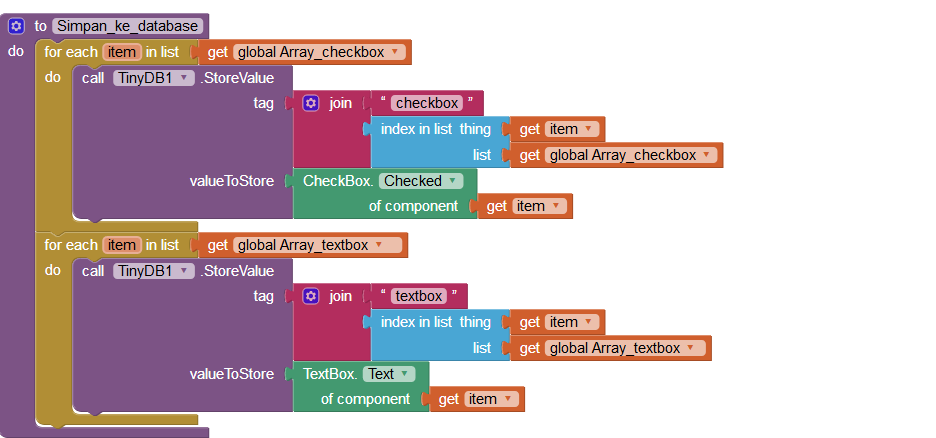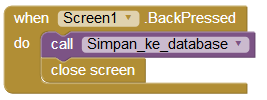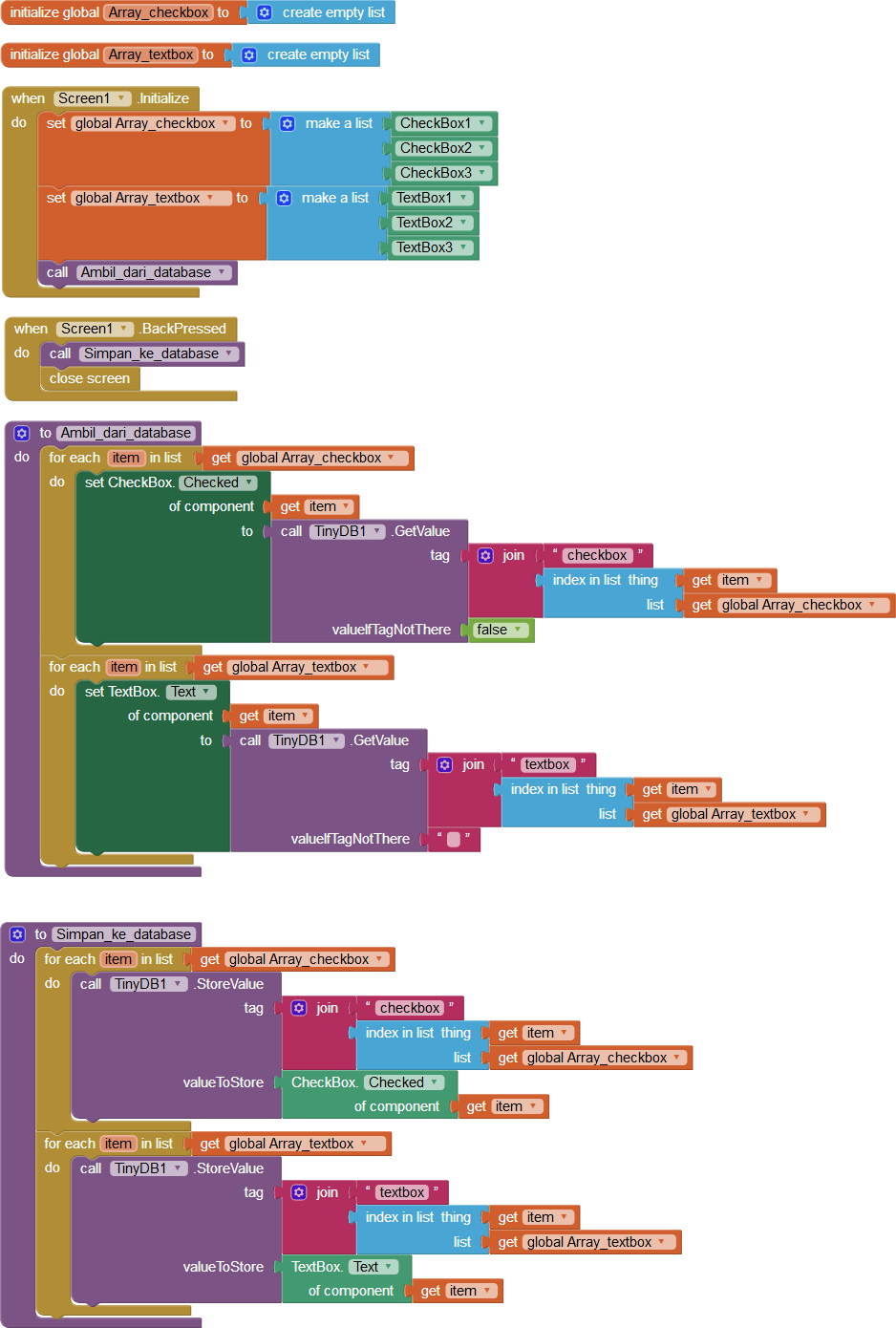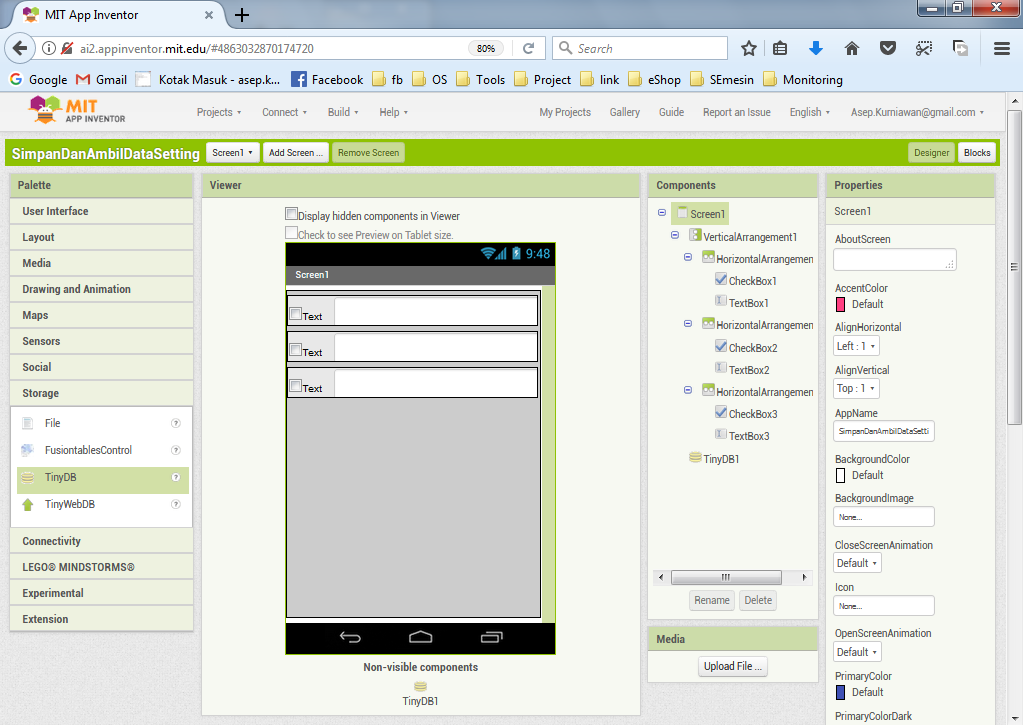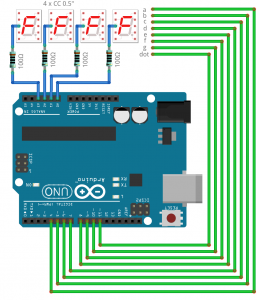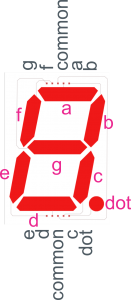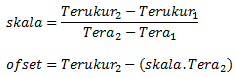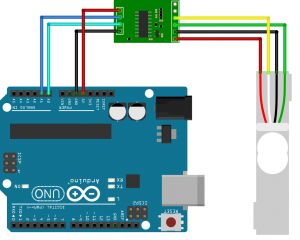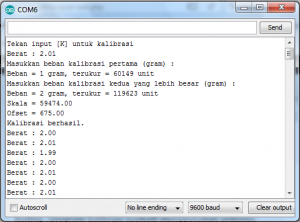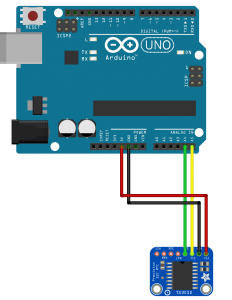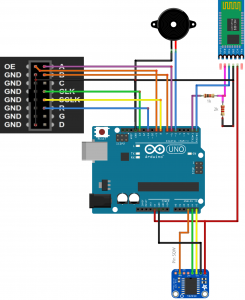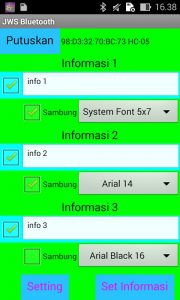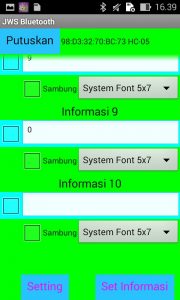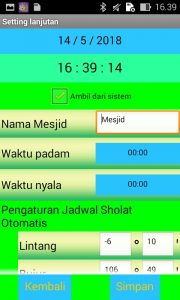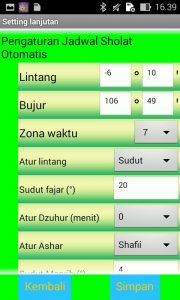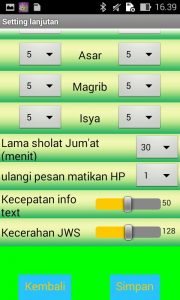#define LCD_CS A3
#define LCD_CD A2
#define LCD_WR A1
#define LCD_RD A0
#define LCD_RESET A4
#define YP A1
#define XM A2
#define YM 7
#define XP 6
#define jumlahLevelMenu 2
#define panjangTextMenu 17
#define jumlahMenuDalamSatuLayar 4
#define lebarKolom1 210
#define tengahKolom1 (lebarKolom1/2)
#define tinggiBaris1 197
#define lebarKolom2 106
#define tengahKolom2 (214 + (lebarKolom2/2))
#define ringXPos 0
#define ringYPos 0
#define ringRadius 100
#define TS_MINX 130
#define TS_MINY 141
#define TS_MAXX 920
#define TS_MAXY 935
#define TS_MINPRESSURE 10
#define TS_MAXPRESSURE 1000
#include <Adafruit_GFX.h>
#include <SPFD5408_Adafruit_TFTLCD.h>
#include <SPFD5408_TouchScreen.h>
#define BLACK 0x0000
#define WHITE 0xFFFF
#define RED 0xF800
#define GREEN 0x07E0
#define BLUE 0x001F
#define CYAN 0x07FF
#define MAGENTA 0xF81F
#define YELLOW 0xFFE0
#define GREY 0x2108
#define RED2RED 0
#define GREEN2GREEN 1
#define BLUE2BLUE 2
#define BLUE2RED 3
#define GREEN2RED 4
#define RED2GREEN 5
enum MenuMode
{
UInt8,
UInt16,
Float,
textDropDown,
subMenu,
commandSettingPabrik,
};
struct Menu
{
byte tipe;
void *variabel;
uint16_t nilaiMin;
uint16_t nilaiMax;
void *subMenu;
};
struct MenuIndex
{
byte index;
char *menutext;
Menu *menu;
byte showIndex;
byte menuLength;
char *dropDown;
byte dropDownLength;
};
struct Setting
{
byte lampu;
byte alarm;
byte kipas;
byte kontras;
byte kecerahan;
byte suhuSet;
byte kelembabanSet;
byte rollerMode;
long rollerJeda;
long rollerDurasi;
long istirahatMode;
long istirahatkipas;
long istirahatJeda;
long istirahatDurasi;
byte lampuLatar;
byte humidifier;
long rollerSebelumnya;
long istirahatSebelumnya;
byte tombol;
};
struct TouchScreenKode
{
uint16_t x1;
uint16_t y1;
uint16_t x2;
uint16_t y2;
byte kode;
};
bool aktif;
float suhu;
float kelembaban;
uint16_t intensitasCahaya;
uint16_t aliranUdara;
uint16_t levelSuara;
uint16_t warnaLampu;
uint8_t jam;
uint8_t menit;
uint8_t detik;
uint8_t hari;
uint8_t tanggal;
uint8_t bulan;
uint8_t tahun;
Setting setting;
const char aktifText[][panjangTextMenu] PROGMEM =
{
"Tidak",
"Ya",
};
const char pilihanBatalLanjut[][panjangTextMenu] PROGMEM =
{
"Batal",
"Lanjut",
};
const char pilihanHidupMati[][panjangTextMenu] PROGMEM =
{
"Hidup",
"Mati",
};
const char pilihanHidupMatiAuto[][panjangTextMenu] PROGMEM =
{
"Hidup",
"Mati",
"Auto",
};
const char pilihanKipas[][panjangTextMenu] PROGMEM =
{
"Hidup",
"Mati",
"Humidity",
"Lampu",
};
const char pilihanAlarm[][panjangTextMenu] PROGMEM =
{
"Temp",
"roll",
"istrh",
"Mati"
};
const char menuStrWaktu[][panjangTextMenu] PROGMEM =
{
"1. Jam",
"2. Menit",
"3. Detik",
"4. Tanggal",
"5. Bulan",
"6. Tahun",
};
const Menu menuWaktu[] =
{
{UInt8 , &jam , 1 , 24 , 0 },
{UInt8 , &menit , 0 , 59 , 0 },
{UInt8 , &detik , 0 , 59 , 0 },
{UInt8 , &tanggal , 1 , 31 , 0 },
{UInt8 , &bulan , 1 , 12 , 0 },
{UInt8 , &tahun , 0 , 99 , 0 },
};
const char menuStrPeralatan[][panjangTextMenu] PROGMEM =
{
"1. Kipas",
"2. Alarm",
"3. Kontras",
"4. Kecerahan",
"5. Lampu Latar",
"6. Bunyi Tmbol",
};
const Menu menuPeralatan[] =
{
{textDropDown , &setting.kipas , 0 , (sizeof(pilihanKipas) / sizeof(pilihanKipas[0]) - 1) , &pilihanKipas },
{textDropDown , &setting.alarm , 0 , (sizeof(pilihanAlarm) / sizeof(pilihanAlarm[0]) - 1) , &pilihanAlarm },
{UInt8 , &setting.kontras , 0 , 99 , 0 },
{UInt8 , &setting.kecerahan , 0 , 99 , 0 },
{textDropDown , &setting.lampuLatar , 0 , (sizeof(pilihanHidupMatiAuto) / sizeof(pilihanHidupMatiAuto[0]) - 1) , &pilihanHidupMatiAuto },
{textDropDown , &setting.tombol , 0 , (sizeof(pilihanHidupMati) / sizeof(pilihanHidupMati[0]) - 1) , &pilihanHidupMati },
};
const char menuStrRoller[][panjangTextMenu] PROGMEM =
{
"1. Mode",
"2. Jeda (jam)",
"3. Lama(menit)",
};
const Menu menuRoller[] =
{
{textDropDown , &setting.rollerMode , 0 , (sizeof(pilihanHidupMati) / sizeof(pilihanHidupMati[0])) - 1 , &pilihanHidupMati },
{UInt8 , &setting.rollerJeda , 1 , 24 , 0 },
{UInt8 , &setting.rollerDurasi , 1 , 59 , 0 },
};
const char menuStrIstirahat[][panjangTextMenu] PROGMEM =
{
"1. Istirahat",
"2. Kipas",
"3. Jeda (jam)",
"4. Lama(menit)",
};
const Menu menuIstirahat[] =
{
{textDropDown , &setting.istirahatMode , 0 , (sizeof(pilihanHidupMati) / sizeof(pilihanHidupMati[0])) - 1 , &pilihanHidupMati },
{textDropDown , &setting.istirahatkipas , 0 , (sizeof(pilihanHidupMati) / sizeof(pilihanHidupMati[0])) - 1 , &pilihanHidupMati },
{UInt8 , &setting.istirahatJeda , 10 , 23 , 0 },
{UInt8 , &setting.istirahatDurasi , 1 , 59 , 0 },
};
const char menuStrUtama[][panjangTextMenu] PROGMEM =
{
"1.Waktu",
"2.Peralatan",
"3.Temperatur",
"4.Kelembaban",
"5.Roller",
"6.Istirahat",
"7.Set. pabrik",
};
const Menu menuUtama[] =
{
{subMenu , &menuStrWaktu , 0 , sizeof(menuWaktu) / sizeof(menuWaktu[0]) , &menuWaktu },
{subMenu , &menuStrPeralatan , 0 , sizeof(menuPeralatan) / sizeof(menuPeralatan[0]) , &menuPeralatan },
{UInt8 , &setting.suhuSet , 0 , 99 , 0 },
{UInt8 , &setting.kelembabanSet , 0 , 99 , 0 },
{subMenu , &menuStrRoller , 0 , sizeof(menuRoller) / sizeof(menuRoller[0]) , &menuRoller },
{subMenu , &menuStrIstirahat , 0 , sizeof(menuIstirahat) / sizeof(menuIstirahat[0]) , &menuIstirahat },
{commandSettingPabrik , 0 , 0 , sizeof(pilihanBatalLanjut) / sizeof(pilihanBatalLanjut[0]) , &pilihanBatalLanjut },
};
TouchScreenKode tcKodeIdle[] = {
{305, 730, 191, 943, 'M'},
{670, 716, 319, 928, 'T'},
{867, 717, 724, 931, 'W'},
};
TouchScreenKode tcKodeMenu[] = {
{745, 180, 692, 660, '1'},
{634, 180, 554, 660, '2'},
{511, 180, 442, 660, '3'},
{390, 180, 316, 660, '4'},
{263, 189, 176, 424, '<'},
{263, 444, 190, 667, '>'},
{305, 730, 191, 943, 'B'},
};
TouchScreenKode tcKodeEdit[] = {
{416, 297, 327, 547, 'S'},
{263, 189, 176, 424, '-'},
{263, 444, 190, 667, '+'},
{305, 730, 191, 943, 'B'},
};
MenuIndex menuIndex[jumlahLevelMenu];
long millismenuText;
int8_t levelMenu = -1;
bool menuEntriNilai;
char *judulMenu;
byte judulMenuTampil;
byte menu_Value8;
uint16_t menu_Value16;
float menu_ValueFloat;
float suhuSebelumnya;
float kelembabanSebelumnya;
Adafruit_TFTLCD tft(LCD_CS, LCD_CD, LCD_WR, LCD_RD, LCD_RESET);
TouchScreen ts = TouchScreen(XP, YP, XM, YM, 300);
byte lebarText;
byte ukuranText;
bool statusLampu;
bool statusKipas;
bool statusHumidifier;
bool rollerStatus;
bool istirahatStatus;
long millisRoller;
long millisIstirahat;
bool alarmStatus;
bool alarmPinStatus;
void setup()
{
Serial.begin(9600);
Serial.println("Menu dan submenu menggunakan LCD TFT 2.4\" berbasis arduino");
Serial.println();
tft.reset();
tft.begin(0x9341);
tft.setRotation(1);
idle();
suhu = 32;
kelembaban = 65;
ambilDefault();
}
void loop()
{
char tcKode = 0;
if (levelMenu == -1)
{
tcKode = ambilKodeTouchScreen((TouchScreenKode*)&tcKodeIdle, sizeof(tcKodeIdle) / sizeof(TouchScreenKode));
}
else if (menuEntriNilai)
{
tcKode = ambilKodeTouchScreen((TouchScreenKode*)&tcKodeEdit, sizeof(tcKodeEdit) / sizeof(TouchScreenKode));
}
else
{
tcKode = ambilKodeTouchScreen((TouchScreenKode*)&tcKodeMenu, sizeof(tcKodeMenu) / sizeof(TouchScreenKode));
}
if (tcKode)
{
switch (tcKode)
{
case 'M':
levelMenu++;
menu_Display();
break;
case '>':
menuIndex[levelMenu].showIndex++;
if (menuIndex[levelMenu].showIndex > (menuIndex[levelMenu].menuLength - (jumlahMenuDalamSatuLayar / 2)))
{
menuIndex[levelMenu].showIndex = 0;
}
menu_ShowItem();
break;
case '<':
if (menuIndex[levelMenu].showIndex == 0)
{
menuIndex[levelMenu].showIndex = (menuIndex[levelMenu].menuLength - (jumlahMenuDalamSatuLayar / 2));
}
else
{
menuIndex[levelMenu].showIndex--;
}
menu_ShowItem();
break;
case '1':
case '2':
case '3':
case '4':
menuIndex[levelMenu].index = menuIndex[levelMenu].showIndex + (tcKode - '1');
levelMenu++;
menu_Display();
break;
case 'B':
menuEntriNilai = false;
levelMenu--;
menu_Display();
break;
case 'S':
menu_EditSelesai();
break;
case '-':
menu_KurangNilai();
break;
case '+':
menu_TambahNilai();
break;
}
}
}
void menu_Display()
{
if (levelMenu == -1)
{
idle();
menuIndex[levelMenu].dropDownLength = 0;
}
else if (levelMenu == 0)
{
menuIndex[levelMenu].index = 0;
menuIndex[levelMenu].menutext = (char*)menuStrUtama;
menuIndex[levelMenu].menu = menuUtama;
menuIndex[levelMenu].showIndex = 0;
menuIndex[levelMenu].menuLength = sizeof(menuUtama) / sizeof(menuUtama[0]);
menuIndex[levelMenu].dropDownLength = 0;
tft.fillRect(0, tinggiBaris1 + 4, 208, 35, BLACK);
ukuranText = 3;
tft.setFont();
tft.setTextColor (WHITE, BLACK);
tft.fillRect(0, 0, lebarKolom1, tinggiBaris1, BLACK);
tft.setTextSize (ukuranText);
lebarText = 10 * ukuranText * 6;
tft.setCursor(tengahKolom1 - (lebarText / 2), 0);
tft.print("MENU UTAMA");
menu_TcMenu();
menu_ShowItem();
}
else
{
char buf[panjangTextMenu];
Menu menuLama = menuIndex[levelMenu - 1].menu[menuIndex[levelMenu - 1].index];
ukuranText = 3;
tft.setFont();
tft.setTextColor (WHITE, BLACK);
tft.fillRect(0, 0, lebarKolom1, ukuranText * 8, BLACK);
tft.setTextSize (ukuranText);
copyFlashString(buf, menuIndex[levelMenu - 1].menutext + (menuIndex[levelMenu - 1].index * panjangTextMenu));
lebarText = strlen(buf) * ukuranText * 6;
tft.setCursor(tengahKolom1 - (lebarText / 2), 0);
tft.print(buf);
switch (menuLama.tipe)
{
case UInt8:
case textDropDown:
menu_Value8 = *(uint8_t*)menuLama.variabel;
menuEntriNilai = true;
break;
case UInt16:
menu_Value16 = *(uint16_t*)menuLama.variabel;
menuEntriNilai = true;
break;
case Float:
menu_Value16 = *(float*)menuLama.variabel;
menuEntriNilai = true;
break;
case subMenu:
menuIndex[levelMenu].index = 0;
menuIndex[levelMenu].menutext = menuLama.variabel;
menuIndex[levelMenu].menu = menuLama.subMenu;
menuIndex[levelMenu].showIndex = 0;
menuIndex[levelMenu].menuLength = menuLama.nilaiMax;
menuIndex[levelMenu].dropDownLength = 0;
menu_TcMenu();
menu_ShowItem();
break;
case commandSettingPabrik:
menu_Value8 = 0;
menuEntriNilai = true;
break;
}
if (menuEntriNilai)
{
menu_TcEdit();
menu_ShowNilai();
}
}
}
void menu_tcIdle()
{
tft.fillRect(210, 200, 110, 40, YELLOW);
ukuranText = 3;
tft.setFont();
tft.setTextColor (BLACK, YELLOW);
tft.setTextSize (ukuranText);
lebarText = 4 * ukuranText * 6;
tft.setCursor(tengahKolom2 - (lebarText / 2), 208);
tft.print("MENU");
}
void menu_TcMenu()
{
tft.fillRect(0, tinggiBaris1 + 4, (lebarKolom1 / 2) - 2, 36, YELLOW);
tft.fillRect((lebarKolom1 / 2) - 2, tinggiBaris1 + 4, 4, 40, BLUE);
tft.fillRect((lebarKolom1 / 2) + 2, tinggiBaris1 + 4, (lebarKolom1 / 2) - 2, 36, YELLOW);
tft.fillRect(lebarKolom1 + 4, tinggiBaris1 + 4, 106, 36, YELLOW);
ukuranText = 3;
tft.setFont();
tft.setTextColor (BLACK, YELLOW);
tft.setTextSize (ukuranText);
lebarText = 1 * ukuranText * 6;
tft.setCursor(((lebarKolom1 / 2) - lebarText) / 2, 208);
tft.print("<");
tft.setCursor((((lebarKolom1 / 2) - lebarText) / 2) + (lebarKolom1 / 2), 208);
tft.print(">");
tft.setTextSize (ukuranText);
lebarText = 5 * ukuranText * 6;
tft.setCursor(tengahKolom2 - (lebarText / 2), 208);
tft.print("BALIK");
}
void menu_TcEdit()
{
tft.fillRect(0, tinggiBaris1 - 44, lebarKolom1, 44, BLACK);
tft.fillRect((lebarKolom1 / 4) - 4, tinggiBaris1 - 44 - 4, (lebarKolom1 / 2) + 8, 36 + 8, BLUE);
tft.fillRect((lebarKolom1 / 4), tinggiBaris1 - 44, (lebarKolom1 / 2), 36, YELLOW);
tft.fillRect(0, tinggiBaris1 + 4, (lebarKolom1 / 2) - 2, 36, YELLOW);
tft.fillRect((lebarKolom1 / 2) - 2, tinggiBaris1 + 4, 4, 40, BLUE);
tft.fillRect((lebarKolom1 / 2) + 2, tinggiBaris1 + 4, (lebarKolom1 / 2) - 2, 36, YELLOW);
tft.fillRect(lebarKolom1 + 4, tinggiBaris1 + 4, 106, 36, YELLOW);
ukuranText = 3;
lebarText = 3 * ukuranText * 6;
tft.setFont();
tft.setTextColor (BLACK, YELLOW);
tft.setTextSize (ukuranText);
tft.setCursor((lebarKolom1 - lebarText) / 2, tinggiBaris1 - 40);
tft.print("Set");
lebarText = 1 * ukuranText * 6;
tft.setCursor(((lebarKolom1 / 2) - lebarText) / 2, 208);
tft.print("-");
tft.setCursor((((lebarKolom1 / 2) - lebarText) / 2) + (lebarKolom1 / 2), 208);
tft.print("+");
tft.setTextSize (ukuranText);
lebarText = 5 * ukuranText * 6;
tft.setCursor(tengahKolom2 - (lebarText / 2), 208);
tft.print("BALIK");
}
void menu_ShowItem()
{
char buf[panjangTextMenu];
byte indexMenuMulai;
ukuranText = 3;
tft.fillRect(0, ukuranText * 8, lebarKolom1, tinggiBaris1 - ukuranText * 8, BLACK);
ukuranText = 2;
tft.setTextSize (ukuranText);
tft.setFont();
tft.setTextColor (WHITE, BLACK);
byte menuItemSize = min(jumlahMenuDalamSatuLayar, menuIndex[levelMenu].menuLength - menuIndex[levelMenu].showIndex);
for ( byte i = 0; i < menuItemSize; i++)
{
byte showIndex = menuIndex[levelMenu].showIndex + i;
tft.setTextSize (ukuranText);
tft.setCursor(0, (i * ukuranText * 20) + 50);
copyFlashString(buf, menuIndex[levelMenu].menutext + (showIndex * panjangTextMenu));
tft.print(buf);
char *alamat;
switch (menuIndex[levelMenu].menu[showIndex].tipe)
{
case UInt8:
itoa(*(uint8_t*)menuIndex[levelMenu].menu[showIndex].variabel, buf, 10);
lebarText = strlen(buf) * ukuranText * 6;
tft.setCursor(lebarKolom1 - (lebarText + 10), (i * ukuranText * 20) + 50);
tft.print(buf);
break;
case UInt16:
itoa(*(uint16_t*)menuIndex[levelMenu].menu[showIndex].variabel, buf, 10);
lebarText = strlen(buf) * ukuranText * 6;
tft.setCursor(lebarKolom1 - (lebarText + 10), (i * ukuranText * 20) + 50);
tft.print(buf);
break;
case Float:
dtostrf(*(float*)menuIndex[levelMenu].menu[showIndex].variabel, 6, 2, buf);
lebarText = strlen(buf) * ukuranText * 6;
tft.setCursor(lebarKolom1 - (lebarText + 10), (i * ukuranText * 20) + 50);
tft.print(buf);
break;
case textDropDown:
copyFlashString(buf, menuIndex[levelMenu].menu[showIndex].subMenu + (*(uint8_t*)menuIndex[levelMenu].menu[showIndex].variabel * panjangTextMenu));
lebarText = strlen(buf) * ukuranText * 6;
tft.setCursor(lebarKolom1 - (lebarText + 10), (i * ukuranText * 20) + 50);
tft.print(buf);
break;
case subMenu:
lebarText = 1 * ukuranText * 6;
tft.setCursor(lebarKolom1 - (lebarText + 10), (i * ukuranText * 20) + 50);
tft.print('>');
break;
case commandSettingPabrik:
break;
}
}
}
void menu_ShowNilai()
{
char buf[panjangTextMenu];
tft.fillRect(0, 50, lebarKolom1, 100, BLACK);
Menu menuEdit = menuIndex[levelMenu - 1].menu[menuIndex[levelMenu - 1].index];
switch (menuEdit.tipe)
{
case UInt8:
itoa(menu_Value8, buf, 10);
break;
case UInt16:
itoa(menu_Value16, buf, 10);
break;
case Float:
dtostrf(menu_ValueFloat, 6, 2, buf);
break;
case textDropDown:
case commandSettingPabrik:
copyFlashString(buf, menuEdit.subMenu + (menu_Value8 * panjangTextMenu));
break;
}
ukuranText = 5;
tft.setFont();
tft.setTextColor (WHITE, BLACK);
tft.setTextSize (ukuranText);
lebarText = strlen(buf) * ukuranText * 6;
tft.setCursor((lebarKolom1 - lebarText) / 2, 70);
tft.print(buf);
}
void menu_TambahNilai()
{
Menu menuEdit = menuIndex[levelMenu - 1].menu[menuIndex[levelMenu - 1].index];
switch (menuEdit.tipe)
{
case UInt8:
case textDropDown:
case commandSettingPabrik:
if (menu_Value8 < menuEdit.nilaiMax)
{
menu_Value8++;
}
else
{
menu_Value8 = menuEdit.nilaiMin;
}
break;
case UInt16:
if (menu_Value16 < menuEdit.nilaiMax)
{
menu_Value16++;
}
else
{
menu_Value16 = menuEdit.nilaiMin;
}
break;
case Float:
if (menu_Value8 < menuEdit.nilaiMax)
{
menu_ValueFloat += 0.1;
}
else
{
menu_ValueFloat = menuEdit.nilaiMin;
}
break;
}
menu_ShowNilai();
}
void menu_KurangNilai()
{
Menu menuEdit = menuIndex[levelMenu - 1].menu[menuIndex[levelMenu - 1].index];
switch (menuEdit.tipe)
{
case UInt8:
case textDropDown:
case commandSettingPabrik:
if (menu_Value8 != menuEdit.nilaiMin)
{
menu_Value8--;
}
else
{
menu_Value8 = menuEdit.nilaiMax;
}
break;
case UInt16:
if (menu_Value16 != menuEdit.nilaiMax)
{
menu_Value16--;
}
else
{
menu_Value16 = menuEdit.nilaiMax;
}
break;
case Float:
if (menu_Value8 != menuEdit.nilaiMax)
{
menu_ValueFloat -= 0.1;
}
else
{
menu_ValueFloat = menuEdit.nilaiMax;
}
break;
}
menu_ShowNilai();
}
void menu_EditSelesai()
{
Menu menuEdit = menuIndex[levelMenu - 1].menu[menuIndex[levelMenu - 1].index];
switch (menuEdit.tipe)
{
case UInt8:
case textDropDown:
*(uint8_t*)menuEdit.variabel = menu_Value8;
break;
case UInt16:
*(uint8_t*)menuEdit.variabel = menu_Value16;
break;
case Float:
*(uint8_t*)menuEdit.variabel = menu_ValueFloat;
break;
case commandSettingPabrik:
ambilDefault();
break;
}
menuEntriNilai = false;
tft.fillRect(0, 50, lebarKolom1, 100, BLACK);
ukuranText = 3;
tft.setFont();
tft.setTextColor (WHITE, BLACK);
tft.setTextSize (ukuranText);
lebarText = strlen("Tersimpan") * ukuranText * 6;
tft.setCursor((lebarKolom1 - lebarText) / 2, 70);
tft.print("Tersimpan");
delay(1000);
levelMenu--;
menu_Display();
}
void idle()
{
tft.fillScreen(BLACK);
tft.setFont();
menu_tcIdle();
}
char ambilKodeTouchScreen(TouchScreenKode *tcKode, byte jumlahArea)
{
TSPoint p = ts.getPoint();
char returnValue = 0;
if ((p.z > TS_MINPRESSURE ) && (p.z < TS_MAXPRESSURE))
{
for (byte i = 0; i < jumlahArea; i++)
{
if ((tcKode[i].x1 > p.x) && (tcKode[i].x2 < p.x) && (tcKode[i].y1 < p.y) && (tcKode[i].y2 > p.y))
{
byte tsCounter;
do
{
p = ts.getPoint();
if ((p.z < TS_MINPRESSURE ) || (p.z > TS_MAXPRESSURE))
{
tsCounter++;
}
else
{
tsCounter = 0;
}
}
while (tsCounter < 20);
returnValue = tcKode[i].kode;
break;
}
}
}
pinMode(XM, OUTPUT);
pinMode(YP, OUTPUT);
return returnValue;
}
void ambilDefault()
{
setting.lampu = 2;
setting.alarm = 0;
setting.kipas = 2;
setting.kontras = 55;
setting.kecerahan = 100;
setting.suhuSet = 30;
setting.kelembabanSet = 80;
setting.rollerMode = 0;
setting.rollerJeda = 1;
setting.rollerDurasi = 1;
setting.istirahatMode = 0;
setting.istirahatkipas = 0;
setting.istirahatJeda = 1;
setting.istirahatDurasi = 1;
setting.lampuLatar = 0;
setting.tombol = 0;
setting.humidifier = 2;
}
byte copyFlashString(char* buf, const char* alamat)
{
char c;
byte l = 0;
while (c = pgm_read_byte(alamat++))
{
*buf++ = c;
l++;
}
*buf = 0;
return l;
}